Kan du posta en animerad GIF på Instagram? Tja, svaret är Ja, säkert. Du kan ladda upp den animerade GIF direkt på samma sätt som att ladda upp ett vanligt foto. Problemet är att GIF som du publicerade inte kan spela som ett foto.
Kanske bör du söka på ett annat sätt att ladda upp. Men vi kommer att dela 3 snabba och enkla metoder till publicera ett live-GIF på Instagram på iPhone, Android och dator. Prova dessa tips för att få jobbet gjort.
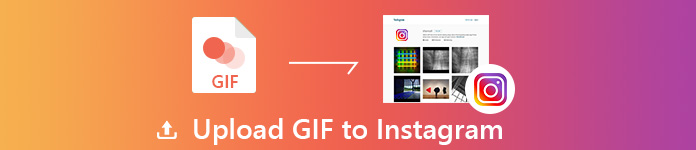
- Del 1. Hur man konverterar och posterar ett GIF med GIF till Video Converter
- Del 2. Hur man publicerar GIF med Instagram-delning på iPhone / Android
- Del 3. Hur man delar GIF till Instagram med GIPHY online gratis
Del 1. Hur man konverterar och posterar ett GIF med GIF till Video Converter
Eftersom du inte kan skicka en live GIF till din Instagram-berättelse kan du enkelt använda ett konverteringsverktyg för att konvertera GIF till en video. Som en allomfattande videokonverterare och redaktör, Apeaksoft Video Converter Ultimate hjälper till att konvertera videor, GIF, DVD, ljud till vilket format du vill. Denna lättanvända GIF-till-videokonverterare ger också flera redigeringsfunktioner för att göra innehållet perfekt.

4,000,000 + Nedladdningar
Konvertera GIF till video med Video Converter Ultimate
steg 1Lägg till GIF-filNär du har installerat programmet startar du det på din Windows-dator eller Mac. Klick "Lägg till fil”För att importera GIF-filen du vill lägga upp.
 steg 2Redigera video
steg 2Redigera videoKlicka "Redigera”För att redigera GIF-filen. Du kan vända, beskära, lägga till vattenstämpel eller 3D-effekt i videon. Du kan också justera videoeffekter som ljusstyrka, kontrast, mättnad och nyans.
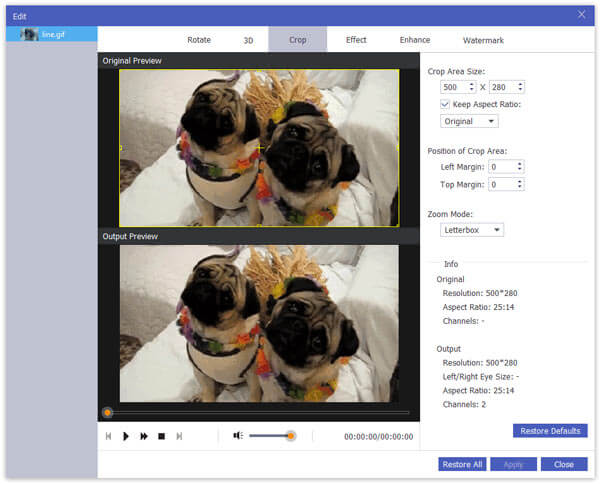 steg 3Konvertera GIF
steg 3Konvertera GIFKlicka på rullgardinsmenyn för “Profil”Och välj MP4 / MOV som utdataformat. Klick "Bläddra”För att välja utdatamappen. Klicka sedan "Konvertera”-Knappen för att börja konvertera GIF till MP4 / MOV.
steg 4Ladda upp video till InstagramLogga in ditt konto på instagram.com och ladda upp videon till din Instagram-berättelse. Du kan också använda MobieTrans för att överföra videon till din iPhone eller Android. Lägg sedan upp det på din telefons Instagram-app.
Dessutom kan du också använda knappen Redigera inom detta Instagram videoredigeringsprogram för att redigera Instagram-filer som klipp, sammanfogning, beskärning, vattenstämpel etc.
Del 2. Hur man publicerar GIF med Instagram-delning på iPhone / Android
Om du bara vill posta GIF på Instagram på din telefon kan du använda en GIF-delningsapp på din mobiltelefon. Lyckligtvis är GIPHY en populär app för att söka och dela GIF till alla sociala kanaler som Instagram. Med mobilappen kan du också börja skapa din egen GIF. Du kan gratis ladda ner GIPHY-appen i Apple Store eller Google Play.
steg 1Öppet GIPHY app på din telefon. Kran Lägg till för att bläddra i GIF-filen från din kamerarulle.
steg 2Du kan lägga till text, klipp, beskära och lägga till effekter i GIF-filen. Tryck på pil för att fortsätta.
steg 3Tryck Dela GIF och välj Instagram för att navigera till Instagram-appen.
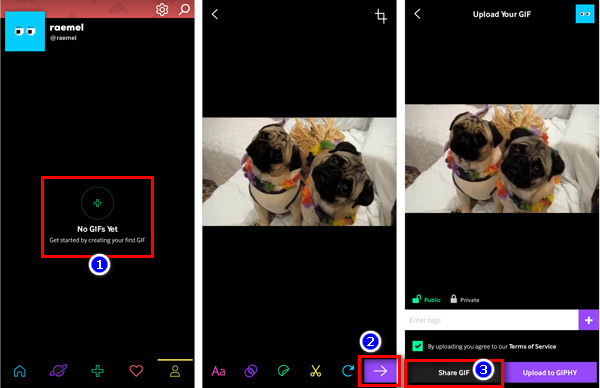
steg 4Tryck Feed > Nästa, och välj ett filter för GIF. Du kan också trimma GIF-filen eller välja ett omslag. Om du vill kan du välja Historia att publicera GIF på Instagram-berättelser.
steg 5Efter alla inställningar, klicka på Dela för att ladda upp GIF-filen till din Instagram.
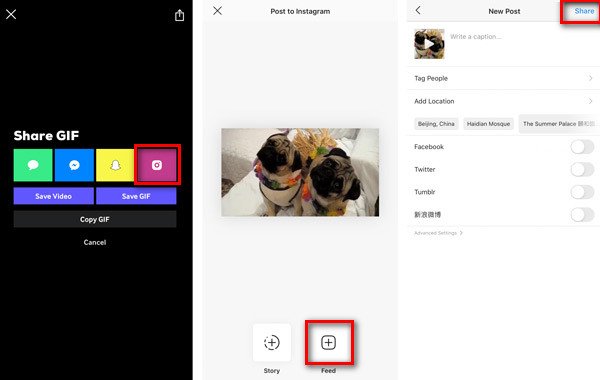
Det finns många GIF-delningsappar för iOS och Android, som Tenor, ImgPlay, GIF Maker, Momento och mer. Med dessa GIF-delningsappar kan du också dela GIF till Instagram på din iPhone eller Android-telefon.
Del 3. Hur man delar GIF till Instagram med GIPHY online gratis
Förutom iOS- och Android-appversioner kan du också använda GIPHY med sin onlineversion. Följ stegen nedan för att lägga upp din egen GIF på Instagram.
steg 1Gå till giphy.com, och logga in det med ditt konto och lösenord.
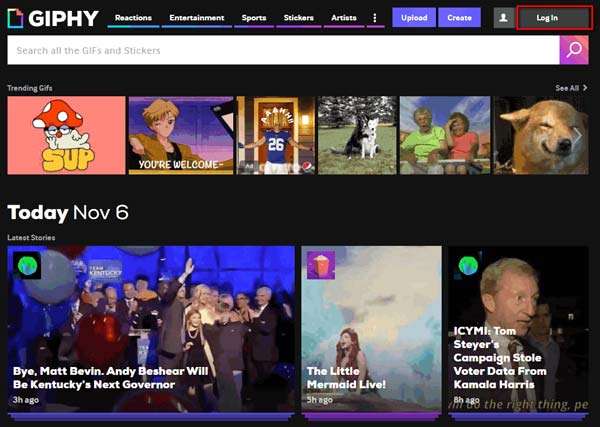
steg 2Klicka på uppladdningsknappen och klicka sedan på “BRUKA DINA FILER”För att ladda upp GIF-fil. Du kan också dra och släppa GIF-filer till området "LÅTA OCH SLUTA GIFTER".
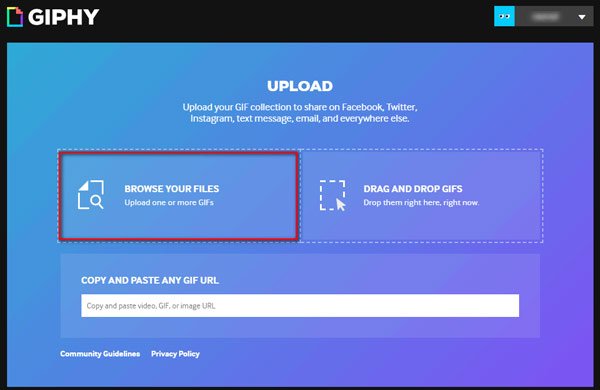
steg 3Klicka Ladda upp till GIPHY för att ladda upp GIF till GIPHY.
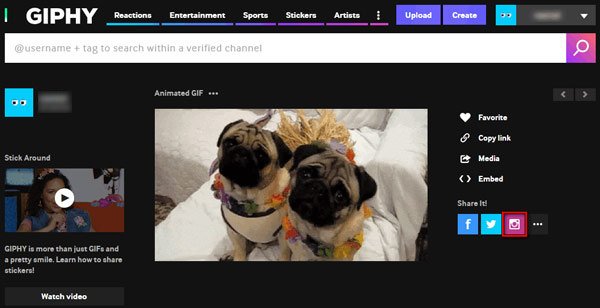
För Instagram stöder inte delning från webben just nu, så du kan bara få den konverterade GIF-filen via din e-post.
Så måste du ladda ner GIF-filen från din e-post och ladda upp till Instagram manuellt. Om du tycker att det är komplicerat kan du konvertera GIF till Instagram-video direkt med Video Converter Ultimate och ladda upp det till Instagram.
Slutsats
Vi introducerade främst 3-metoder till ladda upp GIF till Instagram i detalj. Du kan välja en GIF-till-videokonverterare eller en GIF-delningsapp för iPhone / Android. Genom att jämföra dessa metoder hoppas du att du kan hitta den önskade lösningen. Om du har några bättre förslag lämnar du bara en kommentar.




